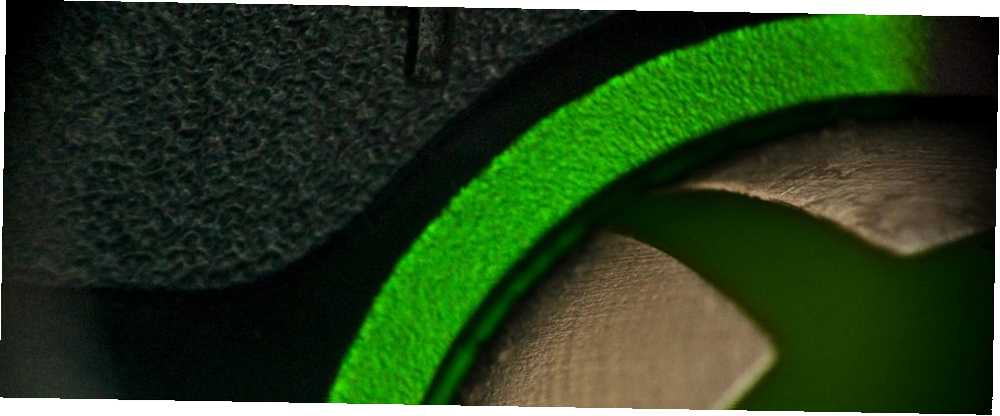
Brian Curtis
0
3031
494
Herní DVR je součástí aplikace Xbox v systému Windows 10 a jeho primárním účelem je umožnit vám zaznamenat záběry ze své hry. Pomocí funkce herní lišty systému Windows 10 můžete nahrávat videa z aplikací. v systému Windows 10 můžete vytvářet videa libovolné aplikace nebo programu. Nejsou potřeba žádné nástroje třetích stran! a sdílet to se světem. Někteří lidé zřejmě rádi sledují videa jiných lidí, kteří hrají hry. Nesměli slyšet o “skvělé venku.”
Bohužel, odbočuji. Game DVR na první pohled vypadá trochu matoucí. Jak můžete zajistit, aby to fungovalo pro vás a maximalizovat potenciál aplikace? Zde jsou tři tipy, jak co nejlépe využít herní DVR ve Windows 10.
1. Změňte čas záznamu na pozadí
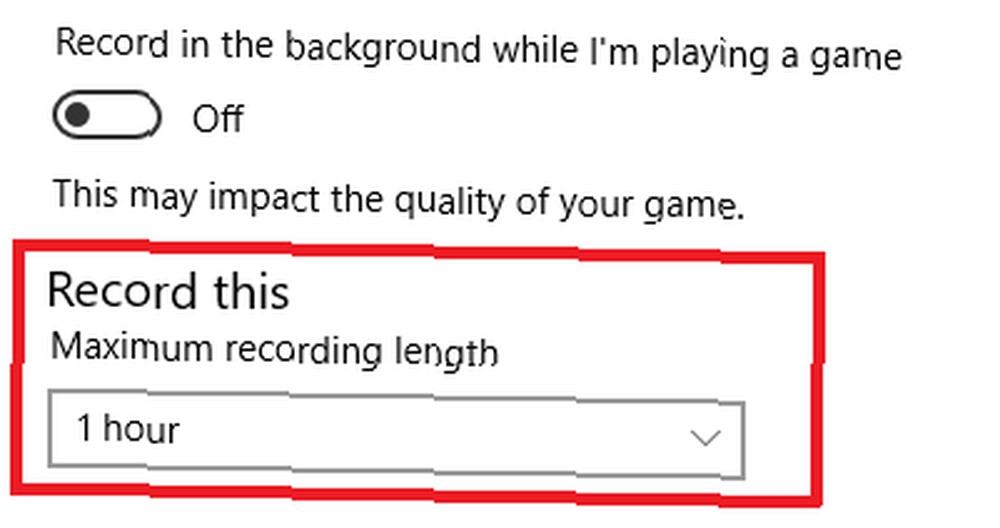
Ve výchozím nastavení končí nahrávání herních DVR po 30 minutách. Pokud jste se rozhodli hrát plnou 45-minutovou hru FIFA, nebo bojujete s mimořádně dlouhou misí na Grand Theft Auto, může to být problém.
Můžete změnit nastavení tak, aby se zachytily delší klipy až do dvou hodin. Stačí otevřít Nastavení systému Windows 10 a přejděte na Hry> DVR hry> Nahrajte to. V rozbalovací nabídce si můžete vybrat buď 30 minut, jednu hodinu, nebo dvě hodiny.
2. Vytvořte Screencasts
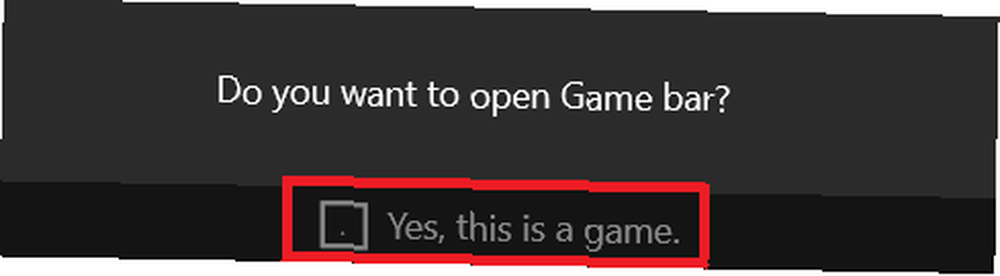
Nemyslíš si, že Game DVR je jen pro nahrávání her, že? Neoficiálně ji můžete použít k nahrávání cokoli na obrazovce. Nahrajte svou plochu pomocí těchto 12 skvělých aplikací pro vysílání obrazovky Nahrajte svou plochu pomocí těchto 12 skvělých aplikací pro vysílání obrazovky Potřebujete nahrát svou plochu? Naštěstí zjistíte, že aplikace pro vysílání obrazovky jsou běžnější, než si myslíte. Zde jsou některé z nejlepších zdarma. .
Jen se ujistěte, že je Game DVR zapnutá (Aplikace Nastavení Windows> Herní> DVR hry> Nahrávat na pozadí, zatímco hraju hru) a stiskněte Ctrl + G svolat Hra Bar. Budete muset zaškrtnout políčko, které potvrzuje, že nahráváte hru (stačí říct Ano, je to hra a) Záznam začít.
3. Použijte klávesové zkratky
Pokud jste ponořeni do hry, poslední věc, kterou musíte rozptýlit při hraní s nastavením herního DVR nebo herního pruhu.
Musíte se naučit těchto šest zkratek, abyste zefektivnili práci:
- Windows + G: Otevře herní lištu
- Windows + Alt + G: Zaznamenejte nejnovější hru
- Windows + Alt + R: Spuštění / zastavení záznamu
- Obrazovka Windows + Alt + Print: Vezměte snímek obrazovky hry
- Windows + Alt + T: Zobrazit / skrýt časovač nahrávání
- Windows + Alt + M: Spusťte / zastavte nahrávání mikrofonu
Jaké herní DVR tipy máte? Můžete je sdílet v komentářích níže.











